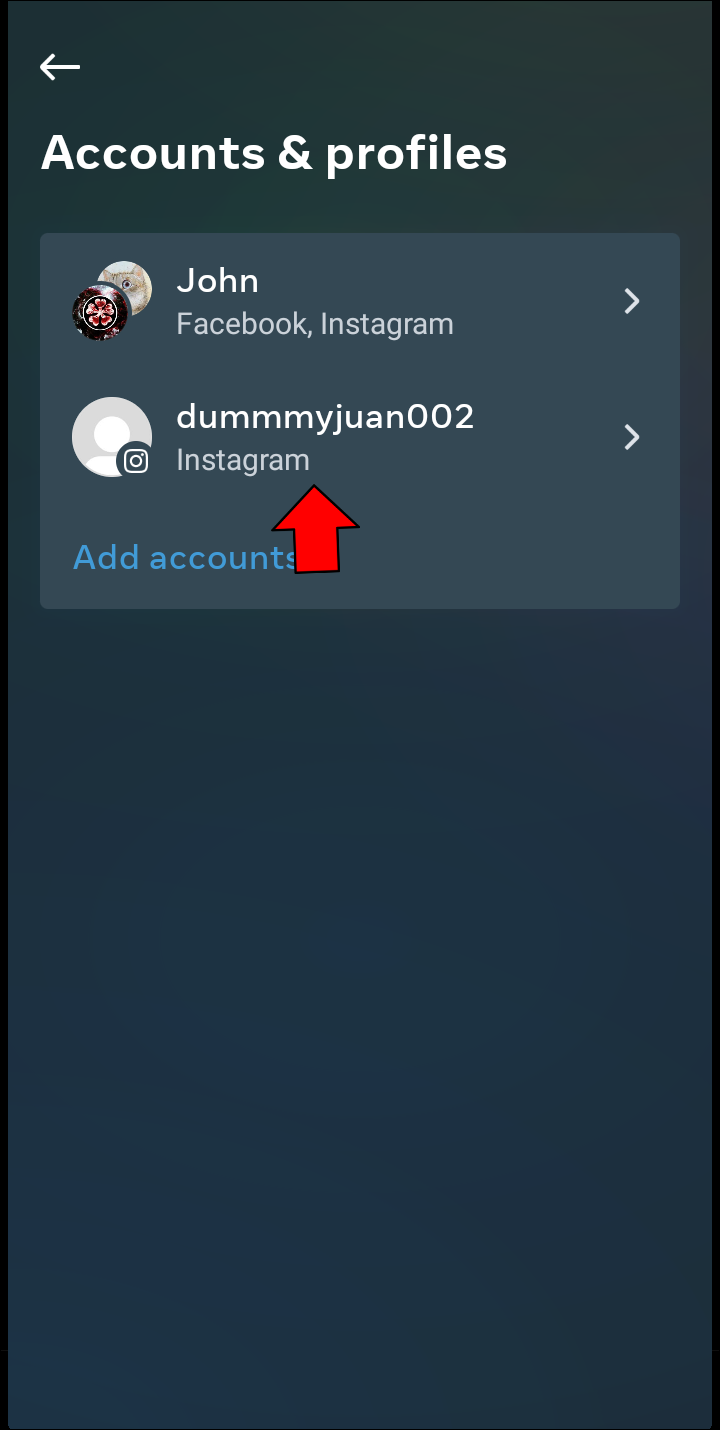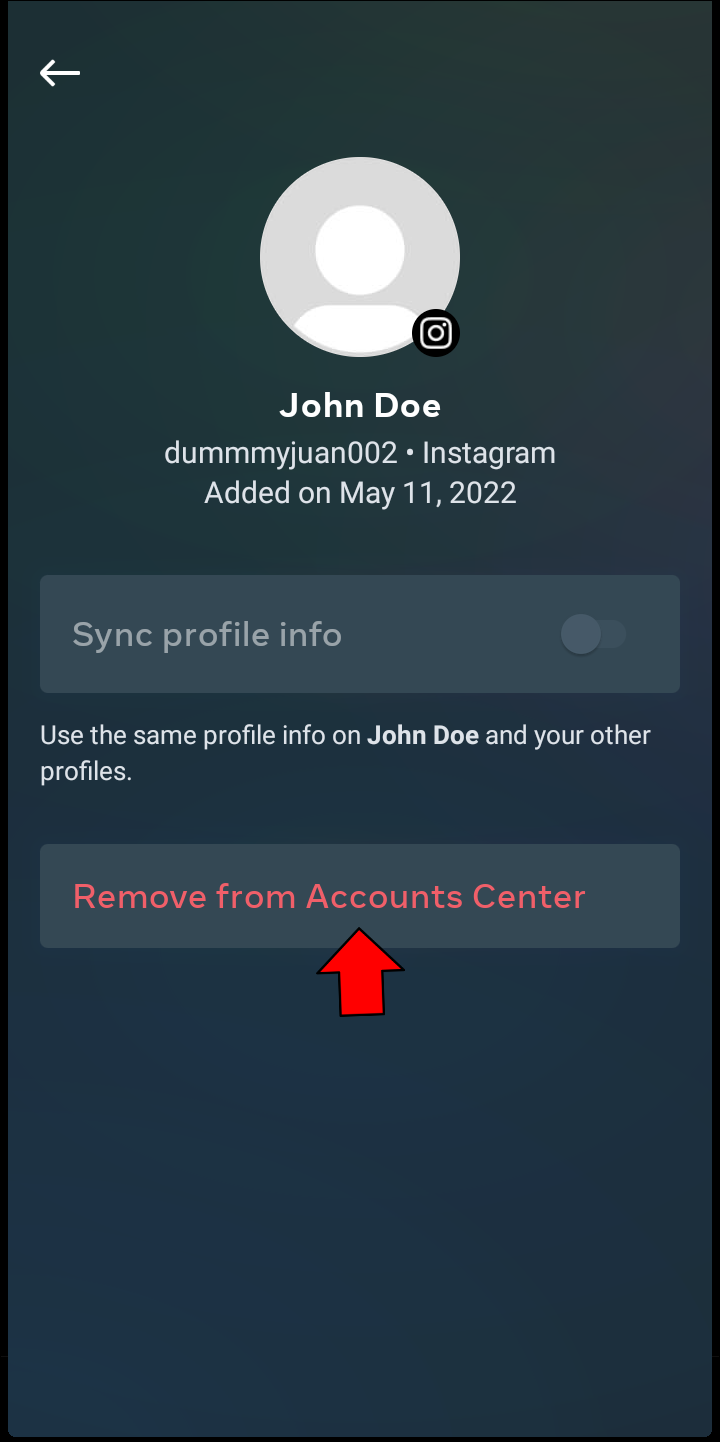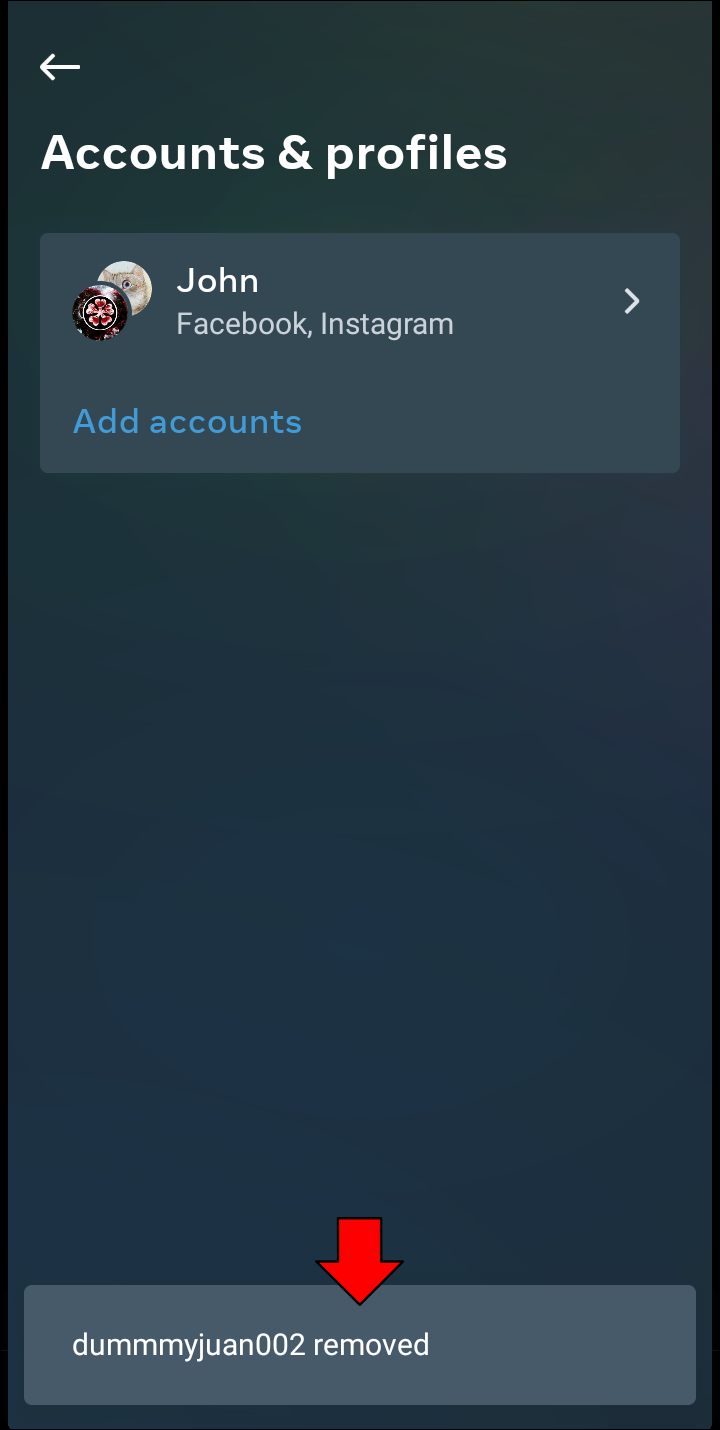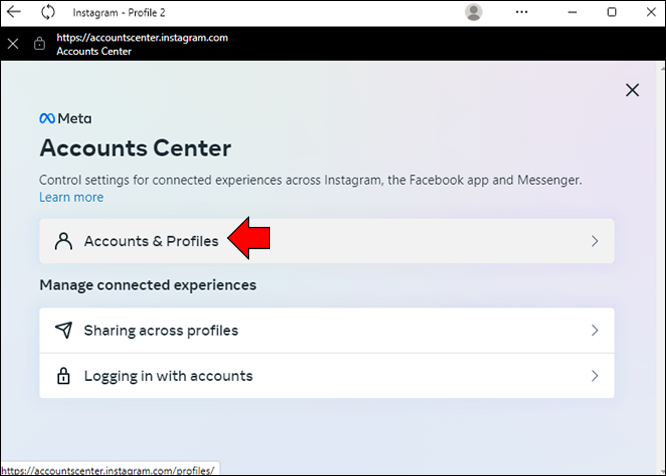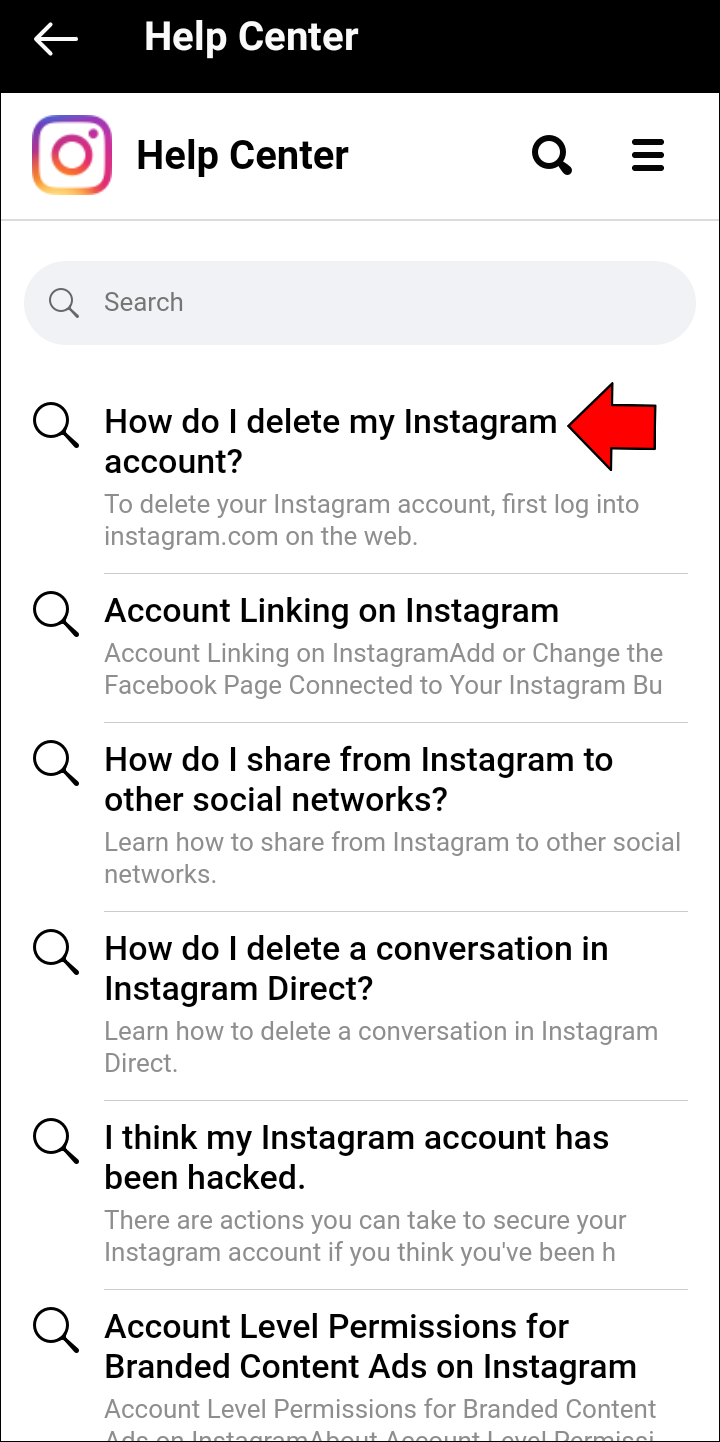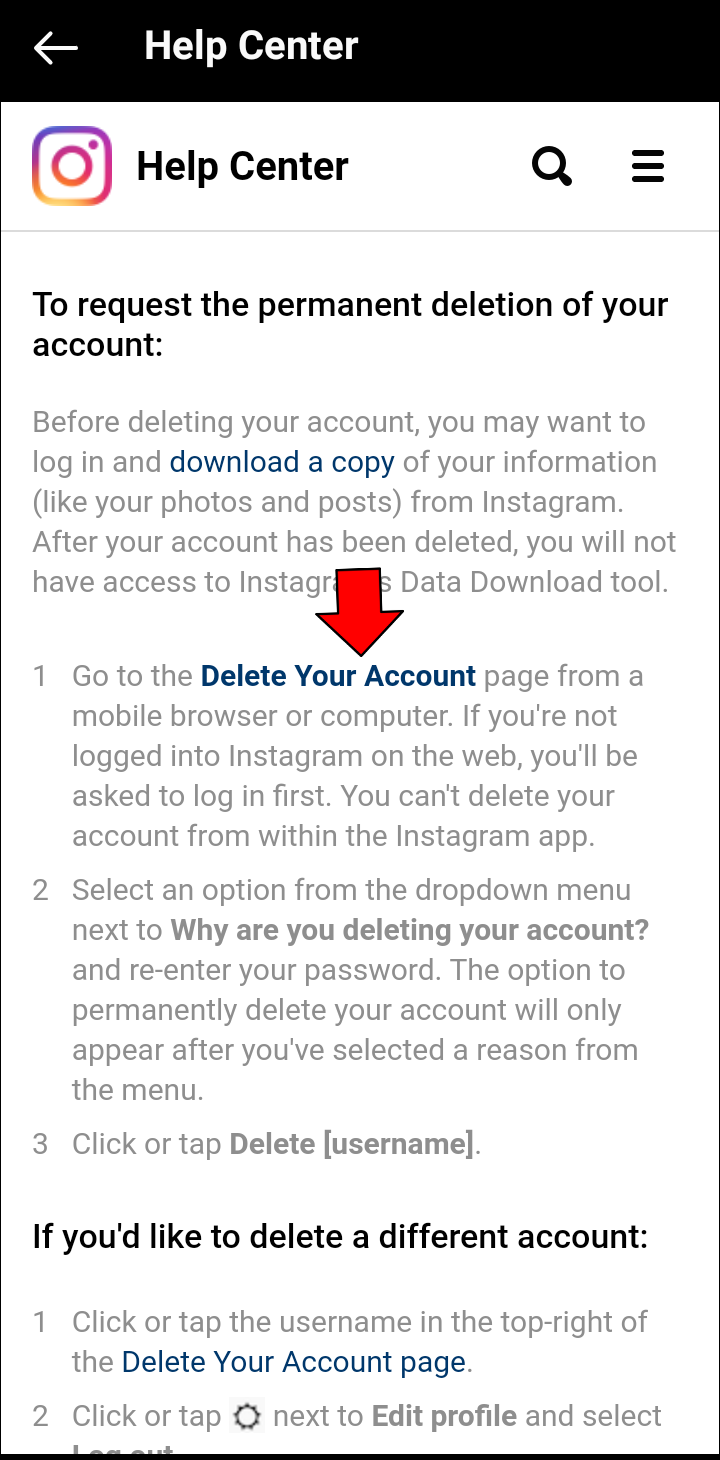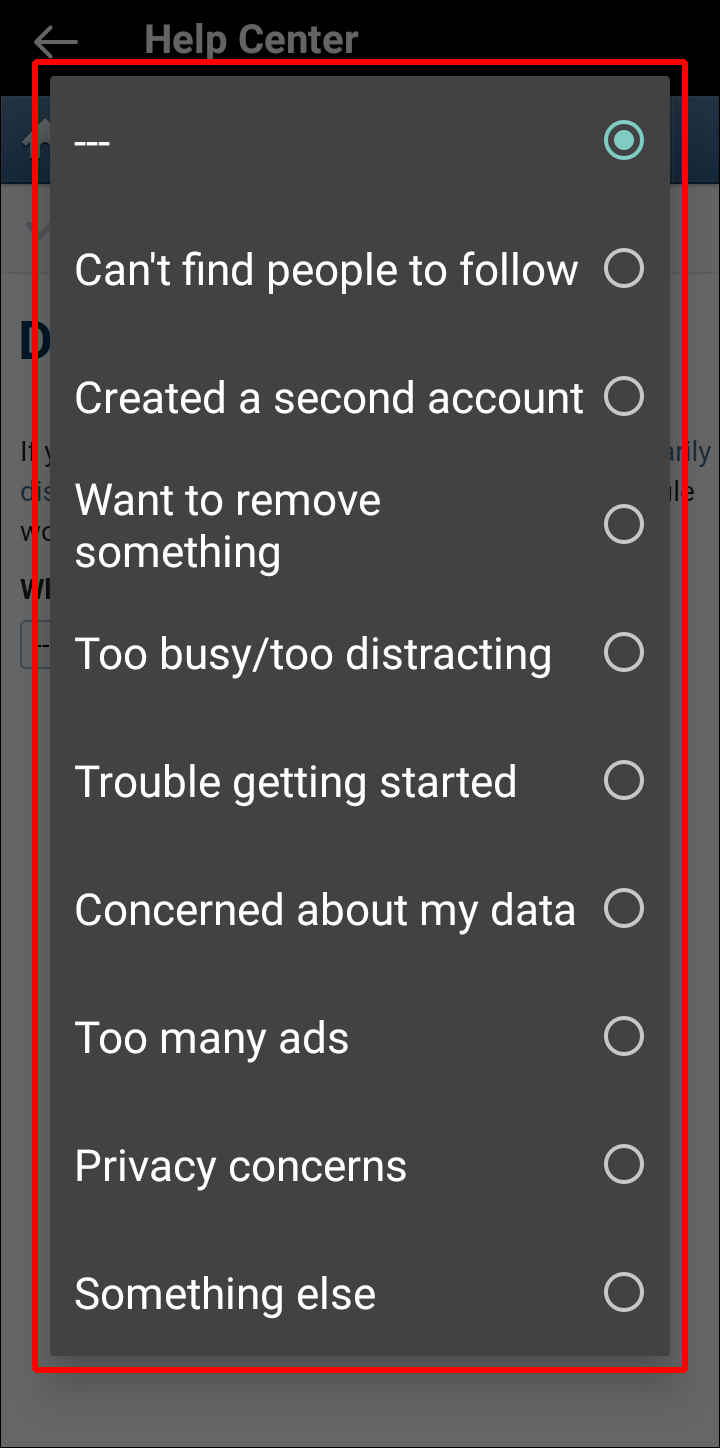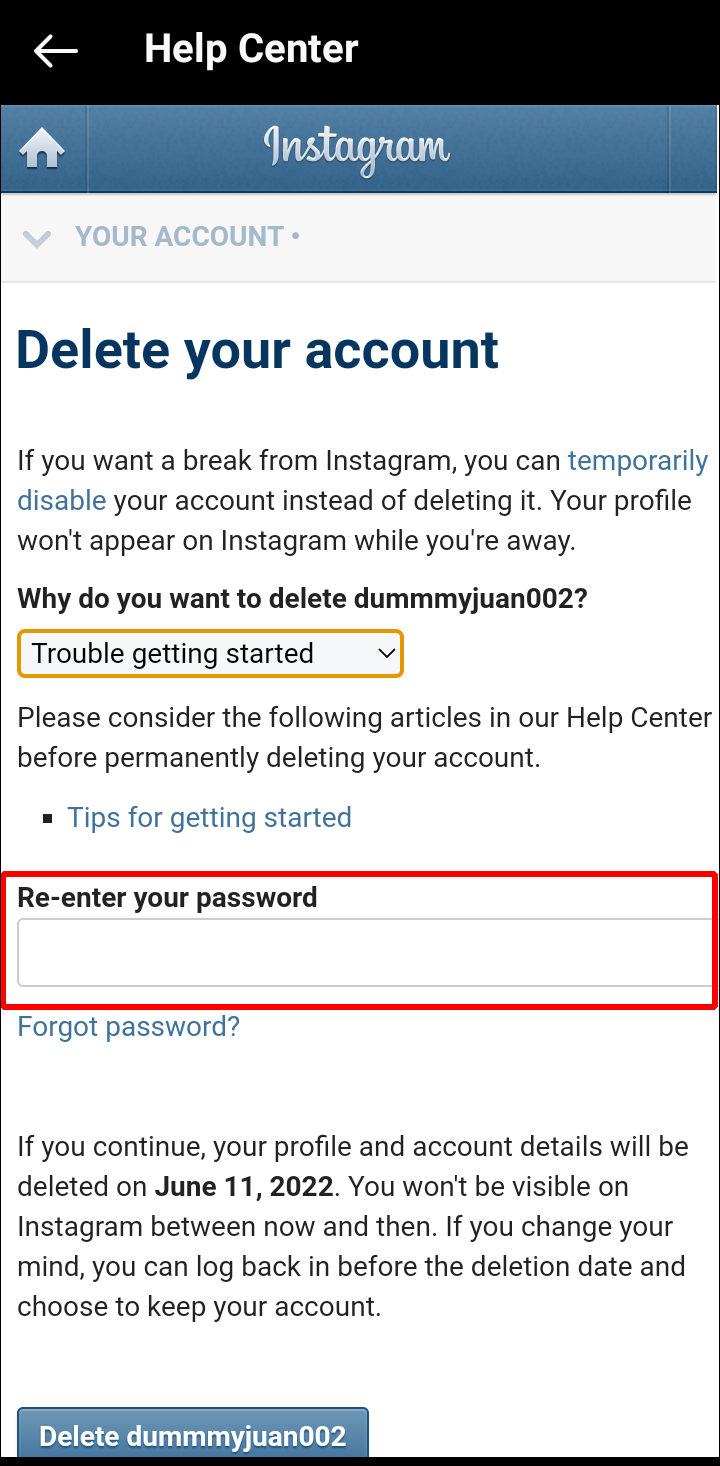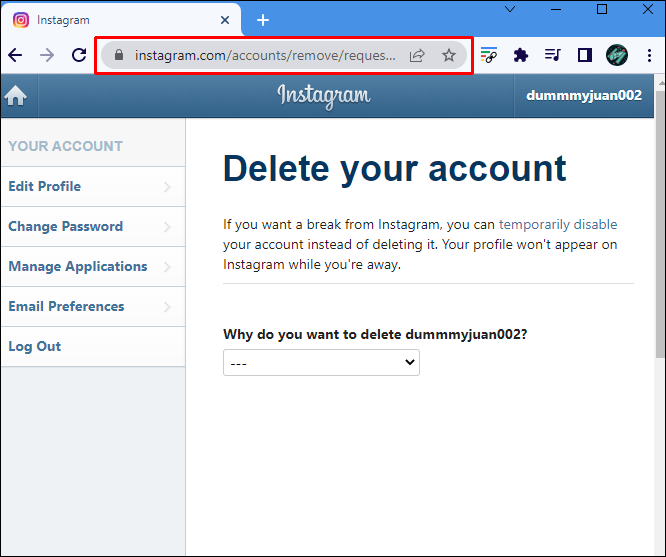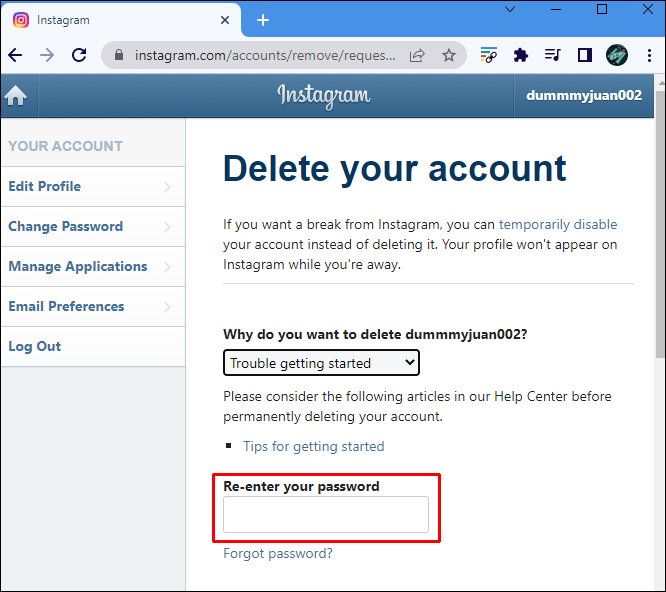Как удалить вторую учетную запись Instagram с телефона или компьютера
Люди часто имеют несколько аккаунтов в Instagram. Однако вы можете решить отдохнуть от посещения социальной сети или навсегда удалить лишние учетные записи. К счастью, это относительно простой процесс.
В этой статье вы узнаете, как удалить вторую учетную запись Instagram с помощью телефона или компьютера.
Программы для Windows, мобильные приложения, игры - ВСЁ БЕСПЛАТНО, в нашем закрытом телеграмм канале - Подписывайтесь:)
Как удалить вторую учетную запись Instagram
Вот как удалить вторую учетную запись Instagram с помощью мобильного телефона:
- Сначала убедитесь, что вы вошли в учетную запись, которую хотите удалить.
- В правом нижнем углу приложения Instagram нажмите на изображение своего профиля. Если у вас нет изображения профиля, это должен быть значок пользователя.

- В правом верхнем углу нового экрана нажмите на три горизонтальные линии (также называемые гамбургер-меню).


- Должен появиться новый виджет. В опциях виджета нажмите «Настройки».


- Прокрутите вниз и нажмите «Центр учетных записей».

- Нажмите «Аккаунты и профили».

- Выберите аккаунт Instagram, который хотите удалить.

- Продолжайте, нажав «Удалить из Центра учетных записей».

- Должен открыться новый экран с описанием последствий действия, которое вы собираетесь предпринять. Нажмите «Продолжить», чтобы продолжить.

- На следующем экране вы можете отменить операцию или продолжить, нажав кнопку «Удалить (имя учетной записи)».

- Внизу должно появиться сообщение, информирующее вас об успешной операции.

Обратите внимание, что вышеуказанное действие не удаляет вашу учетную запись Instagram навсегда. Фактически, если вы передумаете в будущем пользоваться Instagram, вы всегда сможете добавить учетную запись снова.
Как удалить вторую учетную запись Instagram с помощью компьютера
Если вы хотите удалить свою вторую учетную запись Instagram с помощью компьютера, выполните следующие действия.
- Убедитесь, что вы вошли в учетную запись Instagram, которую хотите удалить.

- Нажмите на аватар пользователя в правом верхнем углу экрана.


- Выберите «Настройки» из вариантов.


- В левой части экрана прокрутите вниз до «Центр учетных записей».

- Нажмите «Учетные записи и профили».

- Выберите аккаунт Instagram, который хотите удалить.

- Нажмите «Удалить из Центра учетных записей» и выполните шаги подтверждения, как указано в предыдущем разделе.

Как навсегда удалить/удалить вторую учетную запись Instagram с помощью мобильного телефона
Приведенные выше шаги просто показывают, как удалить учетную запись Instagram из центра учетных записей. Это особенно полезно, если вы просто отдыхаете от сайта или хотите лучше управлять своим опытом в Instagram.
Чтобы навсегда удалить свою вторую учетную запись Instagram с помощью приложения Instagram на телефоне, выполните следующие действия:
- В приложении Instagram убедитесь, что вы вошли в учетную запись, которую хотите удалить.

- Нажмите на три горизонтальные линии в правом верхнем углу приложения и выберите «Настройки».

- Перейдите в «Помощь»

- В строке поиска введите «Как удалить свою учетную запись Instagram».

- Нажмите на первый появившийся результат запроса.

- Нажмите на ссылку «Удалить свою учетную запись».

- Прежде чем продолжить, возможно, лучше всего загрузить ваши данные, включая изображения и публикации в Instagram.

- На следующем экране выберите причину удаления аккаунта.

- Подтвердите удаление учетной записи, введя пароль своей учетной записи.

Обратите внимание, что удаление учетной записи вступит в силу в течение 30 дней. Однако в течение этого периода вы не сможете получить учетную запись.
Если вы действительно хотите восстановить учетную запись, вам, возможно, придется создать новую учетную запись с тем же именем пользователя и адресом электронной почты. К сожалению, если кто-то другой уже завладел этим именем пользователя, вам придется выбрать другое.
Как навсегда удалить/удалить вторую учетную запись из Instagram с помощью компьютера
Вот как удалить второй Instagram с компьютера:
- Войдите во вторую учетную запись Instagram, которую хотите удалить.

- Нажмите на эту ссылку, чтобы перейти Удалить страницу своей учетной записи.

- Выберите причину удаления учетной записи.

- Введите пароль соответствующей учетной записи, чтобы завершить запрос на удаление.

Удаление аккаунта Instagram навсегда — рискованное действие. Поэтому, возможно, лучше рассмотреть возможность временного отключения этой функции.
- В приложении Instagram нажмите на свой аватар в правом нижнем углу.


- Нажмите гамбургер-меню в правом верхнем углу и нажмите «Настройки».


- Перейдите в «Справка» > «Справочный центр».

- На новом экране коснитесь трех линий в правом верхнем углу и нажмите «Управление своей учетной записью».

- Выберите опцию «Удалить свою учетную запись».

- Нажмите на вопрос «Как удалить свою учетную запись Instagram». Нажмите на ссылку с надписью «Удалить свою учетную запись».

- На новом экране перейдите по ссылке «временно отключите свою учетную запись».

- Выберите причину отключения вашей учетной записи и введите пароль, чтобы подтвердить, что вы являетесь владельцем учетной записи.

Теперь вы успешно отключили свою учетную запись, не выходя из собственного телефона. Чтобы активировать свою учетную запись, просто войдите в систему, используя свои учетные данные.
Как скачать данные Instagram перед удалением учетной записи
Программы для Windows, мобильные приложения, игры - ВСЁ БЕСПЛАТНО, в нашем закрытом телеграмм канале - Подписывайтесь:)
Когда вы навсегда удаляете свою учетную запись Instagram, вы теряете доступ ко всем своим данным на платформе. Поэтому, прежде чем приступить к удалению учетной записи, вам может потребоваться загрузить свои данные с сайта.
Вот как это сделать:
- Нажмите на свою фотографию в правом нижнем углу.

- Коснитесь гамбургер-меню в правом верхнем углу.


- В меню выберите «Настройки».


- На новом экране нажмите «Безопасность».

- В разделе «Безопасность» нажмите «Загрузить данные».

- Вы должны увидеть сообщение от Instagram, информирующее вас о том, что они подготовят копию только что запрошенных вами данных.

- Чтобы продолжить, нажмите «Запросить загрузку».

- Введите пароль учетной записи, для которой вы запрашиваете информацию, и нажмите «Далее».

Дополнительные часто задаваемые вопросы
Сколько времени потребуется, чтобы моя учетная запись Instagram и данные были удалены?
Обычно удаление учетной записи занимает до 30 дней. В некоторых случаях процесс может занять до 90 дней, если Instagram необходимо сохранить некоторую информацию, касающуюся нарушений политики и юридических вопросов.
Улучшите свой опыт работы с Instagram, удалив посторонние учетные записи
Удаление второй учетной записи Instagram не должно быть проблемой, особенно с учетом шагов, показанных выше. Просто убедитесь, что вы полностью понимаете последствия любого действия, прежде чем делать последний шаг.
У вас когда-нибудь было несколько аккаунтов в Instagram? Вы когда-нибудь пытались удалить вторую учетную запись? Дайте нам знать в разделе комментариев ниже.